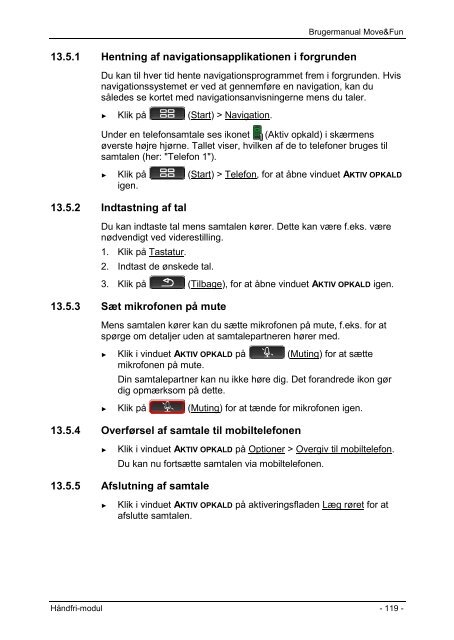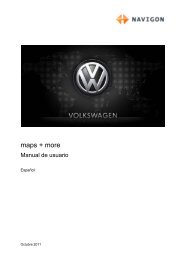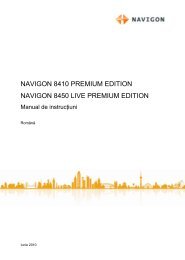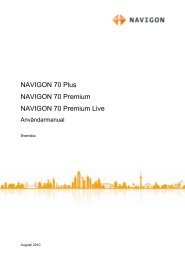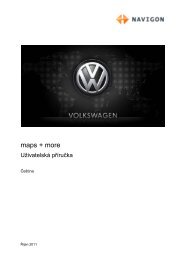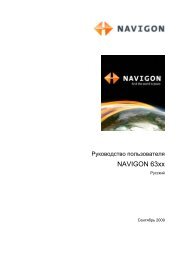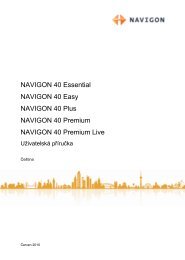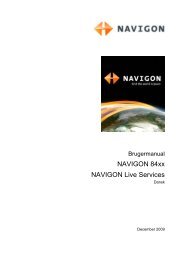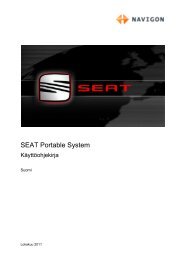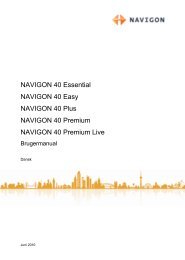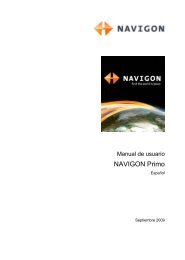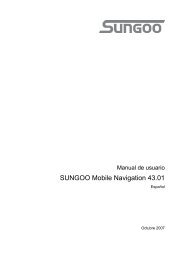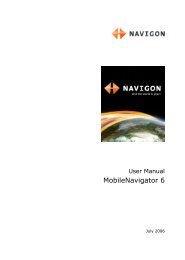Move&Fun - NAVIGON.com
Move&Fun - NAVIGON.com
Move&Fun - NAVIGON.com
Create successful ePaper yourself
Turn your PDF publications into a flip-book with our unique Google optimized e-Paper software.
Brugermanual Move&<strong>Fun</strong><br />
13.5.1 Hentning af navigationsapplikationen i forgrunden<br />
Du kan til hver tid hente navigationsprogrammet frem i forgrunden. Hvis<br />
navigationssystemet er ved at gennemføre en navigation, kan du<br />
således se kortet med navigationsanvisningerne mens du taler.<br />
► Klik på (Start) > Navigation.<br />
Under en telefonsamtale ses ikonet (Aktiv opkald) i skærmens<br />
øverste højre hjørne. Tallet viser, hvilken af de to telefoner bruges til<br />
samtalen (her: "Telefon 1").<br />
► Klik på (Start) > Telefon, for at åbne vinduet AKTIV OPKALD<br />
igen.<br />
13.5.2 Indtastning af tal<br />
Du kan indtaste tal mens samtalen kører. Dette kan være f.eks. være<br />
nødvendigt ved viderestilling.<br />
1. Klik på Tastatur.<br />
2. Indtast de ønskede tal.<br />
3. Klik på (Tilbage), for at åbne vinduet AKTIV OPKALD igen.<br />
13.5.3 Sæt mikrofonen på mute<br />
Mens samtalen kører kan du sætte mikrofonen på mute, f.eks. for at<br />
spørge om detaljer uden at samtalepartneren hører med.<br />
► Klik i vinduet AKTIV OPKALD på<br />
mikrofonen på mute.<br />
(Muting) for at sætte<br />
Din samtalepartner kan nu ikke høre dig. Det forandrede ikon gør<br />
dig opmærksom på dette.<br />
► Klik på (Muting) for at tænde for mikrofonen igen.<br />
13.5.4 Overførsel af samtale til mobiltelefonen<br />
► Klik i vinduet AKTIV OPKALD på Optioner > Overgiv til mobiltelefon.<br />
Du kan nu fortsætte samtalen via mobiltelefonen.<br />
13.5.5 Afslutning af samtale<br />
► Klik i vinduet AKTIV OPKALD på aktiveringsfladen Læg røret for at<br />
afslutte samtalen.<br />
Håndfri-modul - 119 -